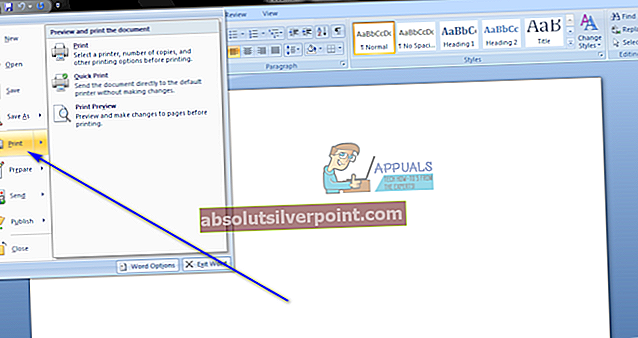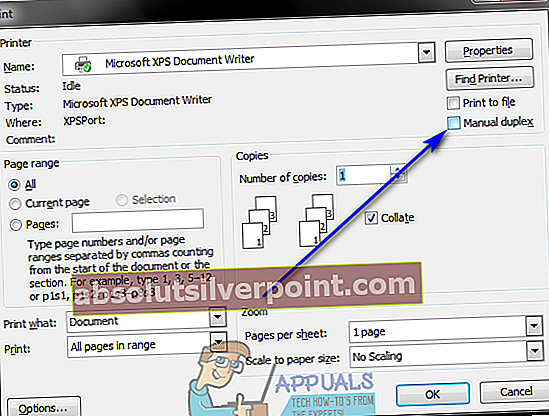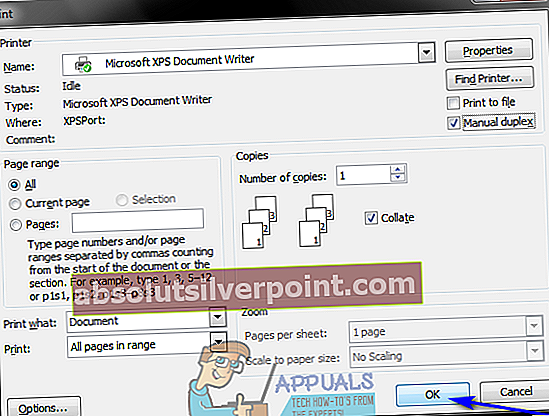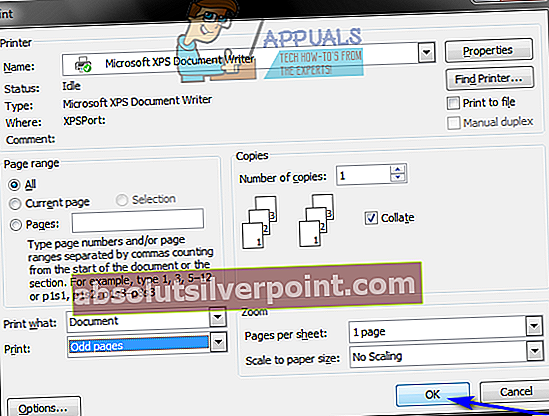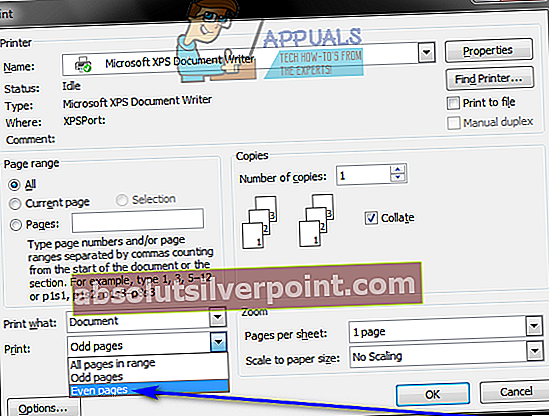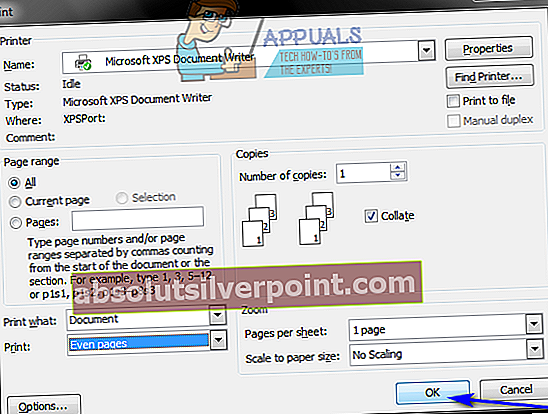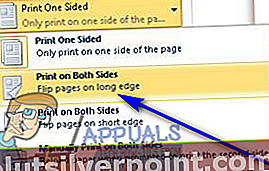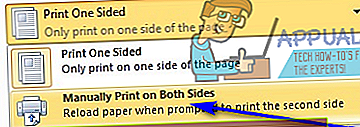Kaksipuolisella tulostuksella, jota kutsutaan myös kaksipuoliseksi tulostukseksi, on veneluku etuja, jotka ovat melko ilmeisiä. Ensinnäkin, kaksipuolinen tulostus leikkaa asiakirjan tulostamiseen tarvittavan paperimäärän puoleen, ja puolet käyttämästäsi paperimäärästä muuten tarkoittaisi, että säästät paitsi rahaa myös ympäristöä. Lisäksi kaksipuolinen tulostus on todellinen vaatimus monille erilaisille asiakirjoille. Koska kaksipuolisella tulostuksella on paljon selkeästi näkyviä etuja, ja sitä tarvitaan myös monissa tapauksissa, Microsoft Word -käyttäjät ihmettelevät usein, kuinka he voivat tulostaa kaksipuolisesti Wordiin.
Microsoft Word - kiistatta tietokoneiden paras tekstinkäsittelyohjelma - tukee varmasti kaksipuolista tulostusta, mutta voitko tulostaa kaksipuolisesti Wordiin vai ei, riippuu siitä, tukeeko tulostimesi kaksipuolista tulostusta vai ei. Suurin osa nykyisistä tulostimista tukee automaattista kaksipuolista tulostusta - käyttäjän ei tarvitse tehdä mitään ja tulostin tulostaa koko asiakirjan automaattisesti kaksipuoliseksi. Jotkut tulostimet tukevat vain manuaalista kaksipuolista tulostusta, jossa tulostin tulostaa puolet asiakirjasta ja antaa sitten käyttäjälle ohjeet lisätä tulostetut sivut manuaalisesti uudelleen tulostimeen asiakirjan toisen puolen tulostamiseksi. Jotkin tulostimet eivät kuitenkaan tue kaksipuolista tulostusta missään muodossa tai muodossa, ja sinun on vain improvisoitava.
Kaksipuolinen tulostus ei ole jonkinlainen rakettitiede - Microsoft huomautti, että käyttäjien on helppo tulostaa Word-sivun molemmille puolille. Kaksipuolinen tulostus toimii kuitenkin Word 2007: ssä hieman eri tavalla kuin kaikkien sen seuraajien kanssa. Näin voit tulostaa kaksipuolisesti Wordiin ilman jatkojalostusta:
Microsoft Word 2007: ssä
Jos käytät Word 2007: tä ja haluat tarkistaa, tukeeko tulostimesi automaattista kaksipuolista tulostusta, sinun tarvitsee vain napsauttaaMicrosoft OfficeNapsauta ikkunan vasemmassa yläkulmassa olevaa logoaTulosta > Ominaisuudet ja tarkastele kaikkia välilehtiäAsiakirjan ominaisuudetvalintaikkuna, jossa on vaihtoehtoja paperin molemmille puolille tulostamiseen. Nämä vaihtoehdot voidaan nimetä mistä tahansa kaksipuolisesta tulostuksesta ja automaattisesta kaksipuolisesta tulostuksesta kaksipuoliseen tulostukseen - sekä tämän vaihtoehdon nimi ettäAsiakirjan ominaisuudetikkuna vaihtelee tulostimesta toiseen, joten yleistä nyrkkisääntöä ei ole.
Jos löydät vaihtoehtoja automaattiseen kaksipuoliseen tulostukseenAsiakirjan ominaisuudetikkunassa, voit käyttää niitä tulostaa automaattisesti paperin molemmille puolille. Jos sinulla ei ole tällaisia vaihtoehtoja, voit silti käyttää kaksipuolista tulostusta Wordilla seuraavilla tavoilla:
Tapa 1: Manuaalinen kaksipuolinen tulostus
- Avaa tulostettava asiakirja paperin molemmille puolille.
- KlikkaaMicrosoft Officelogo ikkunan vasemmassa yläkulmassa.
- KlikkaaTulosta.
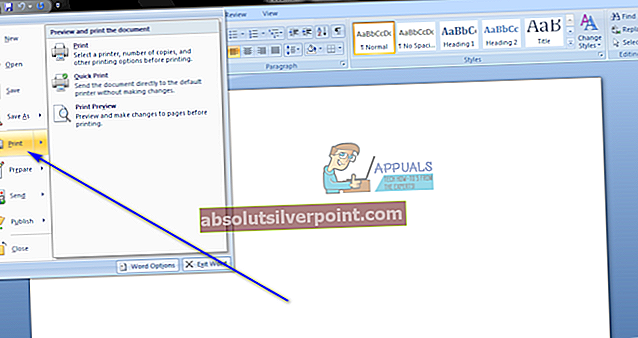
- EtsiManuaalinen kaksipuolinen tulostusvaihtoehto jaota käyttööntarkistamalla sen vieressä oleva valintaruutu.
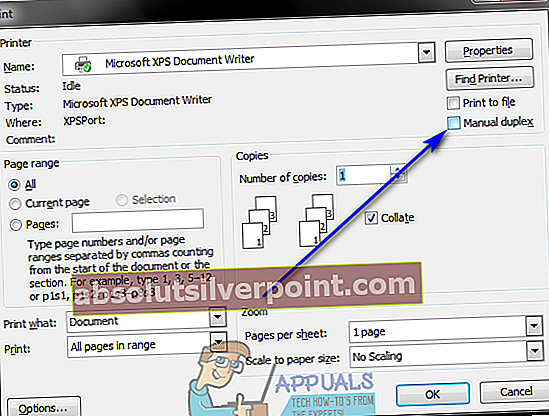
- KlikkaaOK.
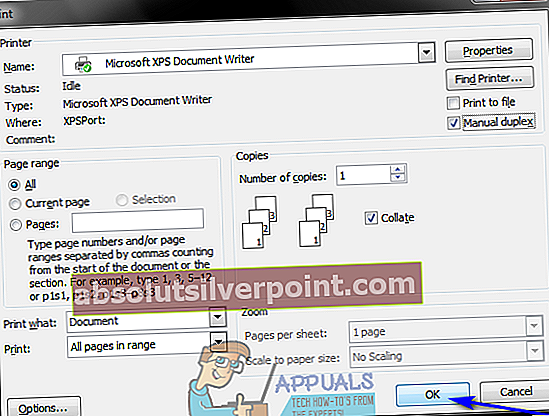
Heti kun teet niin, asiakirjan tulostus alkaa. Word tulostaa puolet asiakirjasta arkkien toiselle puolelle ja kehottaa sinua kääntämään tulostettujen paperiarkkien pinon ympäri ja syöttämään ne uudelleen tulostimelle, jotta Word voi tulostaa asiakirjan toisen puolen paperiarkkien toisella puolella.
Tapa 2: Tulosta parittomat sivut toiselle puolelle ja sitten parilliset sivut toiselle puolelle
Tämä menetelmä toimii samalla perusperiaatteella kuinMenetelmä 1, mutta vaatii hieman enemmän manuaalista työtä ja ajattelua käyttäjältä.
- Avaa tulostettava asiakirja paperin molemmille puolille.
- KlikkaaMicrosoft Officelogo ikkunan vasemmassa yläkulmassa.
- KlikkaaTulosta.
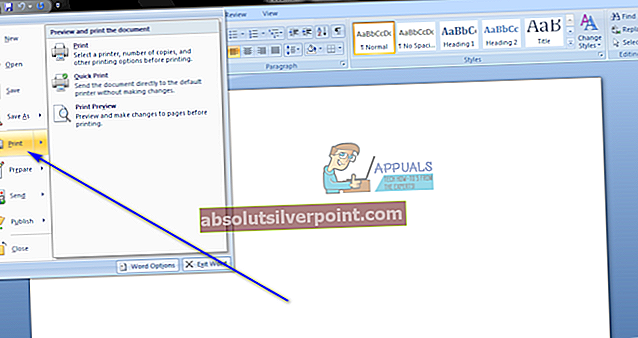
- Avaa pudotusvalikko, joka sijaitsee suoraanTulosta: vaihtoehto ja napsautaParittomat sivut.
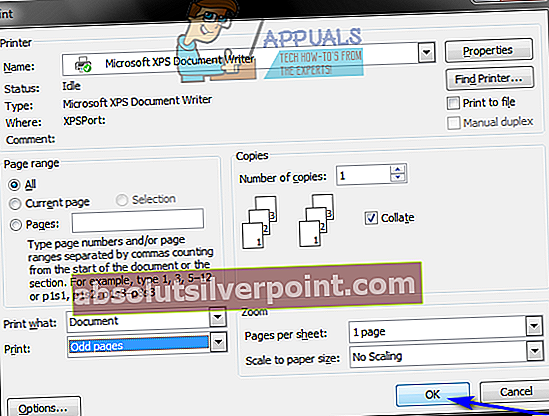
- KlikkaaOK.
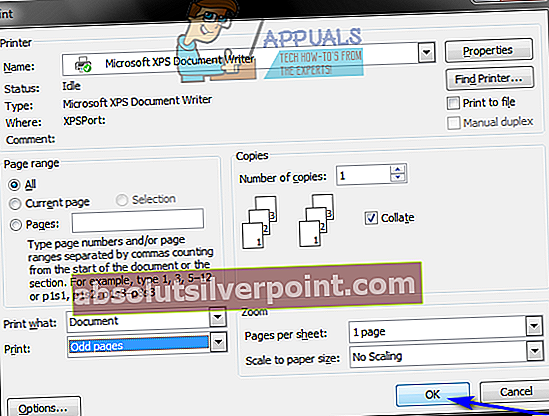
- Odota, että parittomat sivut tulostuvat paperiarkkien toiselle puolelle.
- Kun asiakirjan parittomat sivut on tulostettu onnistuneesti, käännä nyt tulostettujen sivujen pino ja syötä ne (ja vain ne) uudelleen tulostimeen.
- Toistaavaiheet 2–5, mutta tällä kertaa napsautaParilliset sivutkun avaat avattavan valikonTulosta: vaihtoehto.
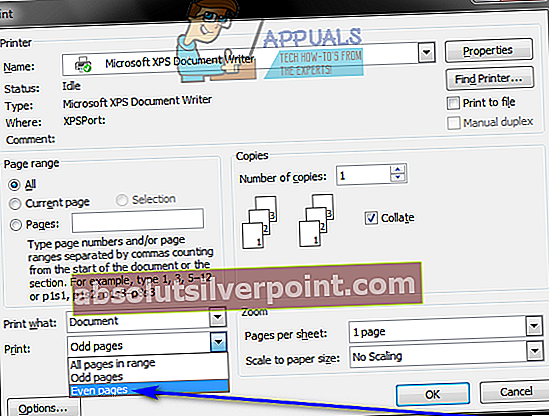
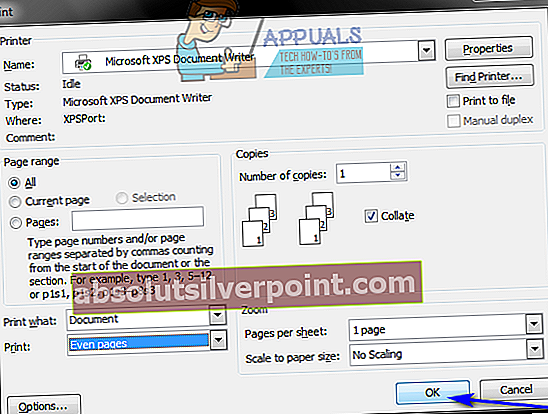
- Word tulostaa nyt asiakirjan jäljellä olevat sivut (parilliset sivut) paperiarkkien tyhjille puolille. Sinun tarvitsee vain odottaa.
Microsoft Word 2010, 2013 ja 2016
Seuraavat ovat kolme tapaa, joilla voit tulostaa asiakirjoja kaksipuolisesti, jos käytät Word 2010, 2013 tai 2016:
Tapa 1: Automaattinen kaksipuolinen tulostus
- Avaa tulostettava asiakirja paperin molemmille puolille.
- KlikkaaTiedosto> Tulosta.
- AllaasetuksetnapsautaTulosta yksipuolinenavataksesi avattavan valikon ja katsoaksesi, sisältääkö se vaihtoehdon, joka lukeeTulosta molemmille puolille. Jos tällainen vaihtoehto on olemassa, tulostimesi tukee automaattista kaksipuolista tulostusta (mikä tekee elämästäsi paljon, paljon helpompaa). Jos tällaista vaihtoehtoa ei ole, sinun on kuitenkin siirryttävä toiseen tapaan, koska tulostimesi ei salli automaattista kaksipuolista tulostusta.
- KlikkaaTulosta molemmille puolillesen valitsemiseksi.
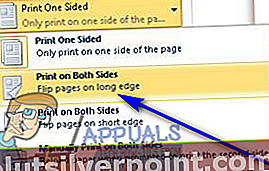
- KlikkaaTulostaja odota, että asiakirja tulostetaan paperiarkkien molemmille puolille.
Tapa 2: Manuaalinen kaksipuolinen tulostus
Jos tulostimesi ei tue automaattista kaksipuolista tulostusta, voit silti tulostaa kaksipuolisen manuaalisesti. Voit tehdä niin yksinkertaisesti:
- Avaa tulostettava asiakirja paperin molemmille puolille.
- KlikkaaTiedosto> Tulosta.
- AllaasetuksetnapsautaTulosta yksipuolinenavaa avattava valikko ja napsautaTulosta manuaalisesti molemmille puolillesen valitsemiseksi.
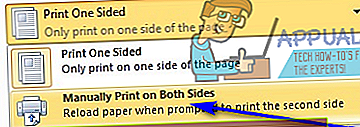
- KlikkaaTulosta.
Kun puolet asiakirjasta on tulostettu paperiarkkien toiselle puolelle, Word kehottaa sinua kääntämään tulostettujen paperiarkkien pinon ympäri ja syöttämään ne uudelleen tulostimeesi, jotta loppuosa asiakirjasta voidaan tulostaa. tyhjät sivut.
Tapa 3: Tulosta parittomat sivut toiselle puolelle ja sitten parilliset sivut toiselle puolelle
- Avaa tulostettava asiakirja paperin molemmille puolille.
- KlikkaaTiedosto> Tulosta.
- AllaasetuksetnapsautaTulosta kaikki sivutavaa avattava valikko ja napsautaTulosta vain parittomia sivujasen valitsemiseksi.
- KlikkaaTulosta.
- Odota, että asiakirjan parittomat numeroidut sivut tulostetaan, käännä tulostettujen sivujen pino ympäri ja syötä ne uudelleen tulostimeen.
- Toistaavaiheet 2–4, mutta tällä kertaa napsautaTulosta vain parillisia sivuja kun avaatTulosta kaikki sivutpudotusvalikosta.
- Odota vain, että loppuosa asiakirjasta - kaikki parilliset sivut tulostetaan paperiarkkien tyhjille puolille.